【Excel・エクセル】行や列の順番を、サクッと入れ替える方法

5行目と6行目の順番を入れ替えたいなぁ。

行や列の並び順は、簡単に入れ替えられるよ。
- 行や列の入れ替えは、範囲を選択して「Shift」を押しながらドラッグ
- セルの結合があると、入れ替えできない
【Excel・エクセル】行や列の順番を入れ替える
データをまとめたり表を作っている中で、
- 「この行とこの行の上下を入れ替えたい」
- 「この列とこの列、逆の方がいいんじゃ?」
といったこと、ありますよね。
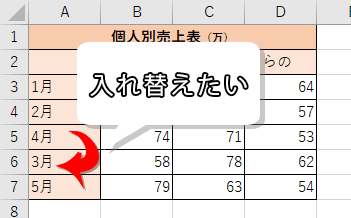
コレを簡単に入れ替える方法を、ご紹介します!
いくつか方法はありますが、一番使いやすい方法で試してみてください。
ドラッグで行や列を入れ替える方法
一番簡単なのは、これな気がしています。
ステップ1
まずは移動させたい行(または列)を選択します。
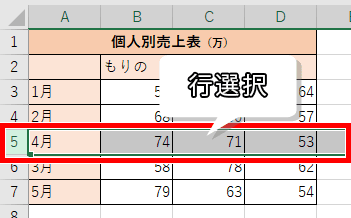
ステップ2
選んだ範囲に緑の枠線が付きましたね。
この上にマウスを移動させると、十字の矢印マークに変ります。
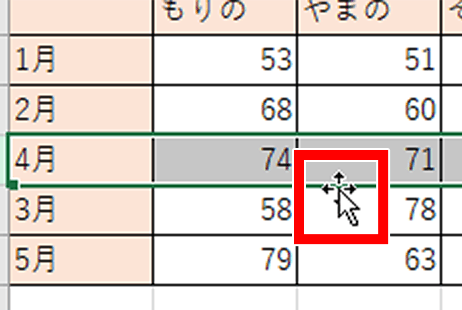
ステップ3
そのままShiftを押しながら、移動させたい場所までドラッグしてください。
入れたい行と行の間に、緑の線を移動させます。
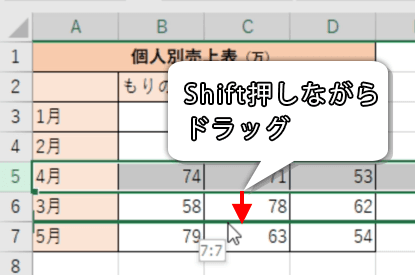

6行目と7行目の間に移動すれば、順番通りになるね。
完成!
無事、行の順番を入れ替えられました!
もちろん列でも、同じように入れ替えられますよ。

マウスだけで行や列を入れ替える方法
え、左手使いたくないんですけど……という方には、マウスだけで入れ替える方法もありますよ。
ステップ1
まずは先ほどと同じで、移動したい行(または列)を選択します。
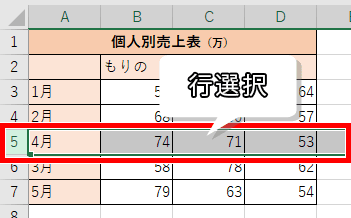
ステップ2
選んだ範囲に緑の枠線が付きましたね。
この上にマウスを移動させると、十字の矢印マークに変ります。
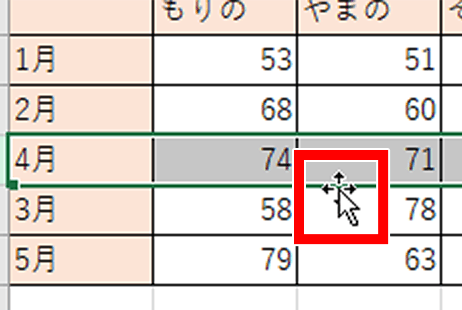
ステップ3
そこで「右クリック」したまま、移動させたいところまでドラッグしてください。
ちょっと難しいのですが、今の位置より下(または右)に移動させる場合、+1行(または+1列)の位置に持ってくるのがポイントですね。
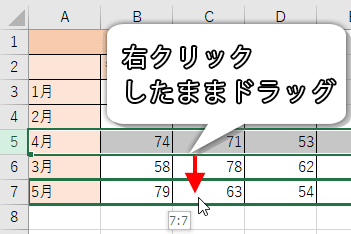

3月の下に移動するなら、5月の行に持ってくるんだね。

順番を上にするなら、移動させたい位置に持ってくればいいよ。
ステップ4
右クリックを離すとメニューが表示されるので、行を入れ替える場合は「下へシフトして移動」をクリックしてください。
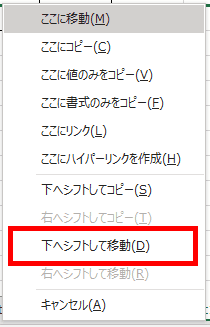
列を入れ替える場合は、「右へシフトして移動」をクリックします。
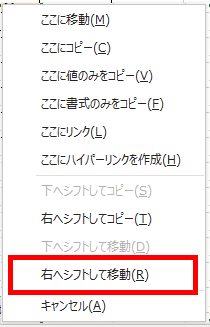
完成!
無事、行の順番を入れ替えられました!
もちろん列でも、同じように入れ替えられますよ。

切り取りで行や列を入れ替える方法
みなさんおなじみの切り取り(Ctrl+X)でも、行や列を入れ替えられます。
ステップ1
まず、移動したい行(または列)を選択して、切り取り(Ctrl+X)ます。
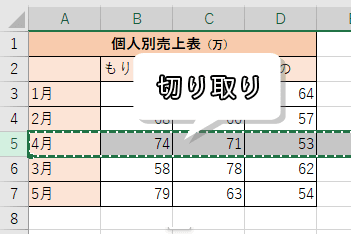
ステップ2
移動先の行(または列)を選択します。
ここも、今の位置より下(または右)に移動させる場合、+1行(または列)を選ぶのがポイントですね。
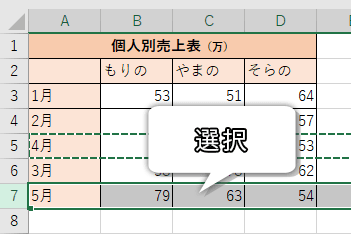

順番を上にするなら、移動させたい位置に持ってくるんよ。
ステップ3
そのまま「右クリック」→「切り取ったセルの挿入」をクリックします。
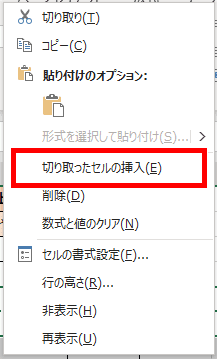
完成!
無事、行の順番を入れ替えられました!
もちろん列でも、同じように入れ替えられますよ。

並べ替えで順番を入れ替える方法
ちょっとズレてる気もしますが、一応並べ替えでも順番を入れ替えできます。
表全体を日付順に入れ替えたい、なんて時にはこの方法ですね。
詳しくは以下のページをご覧ください!
やりやすい方法で、順番を入れ替えてくださいね。
【Excel・エクセル】行や列の順番を入れ替えができない
残念ながら、セルの結合をしていると行や列の入れ替えはできません。
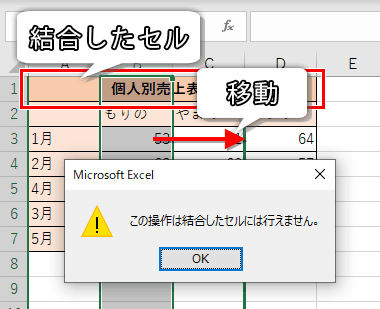

諦めるしかないの?

方法はもちろんあるよ。
1つはセルの結合を解除して、行や列を入れ替えて、再びセルを結合する方法。

面倒っ!
もう1つ、セル範囲を選択して「選択範囲内で中央」を選ぶという手もあります。
詳しくは、こちらのページをご覧ください。
これで、行や列の順番が変わっても、入れ替えられますね!
それでは、お疲れさまでした!
- 行や列の入れ替えは、範囲を選択して「Shift」を押しながらドラッグ
- セルの結合があると、入れ替えできない

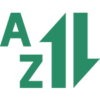


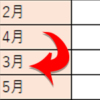











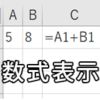







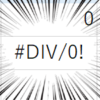













ディスカッション
コメント一覧
まだ、コメントがありません